Un workflow est un graphe avec des états et des transitions (voir la partie concepts ).
Un workflow ne peut être créé que sur un Package ou un Component.
Pour créer un workflow, sélectionner un Package ou un Component et lancer la commande "  Workflow\Créer un workflow…" :
Workflow\Créer un workflow…" :
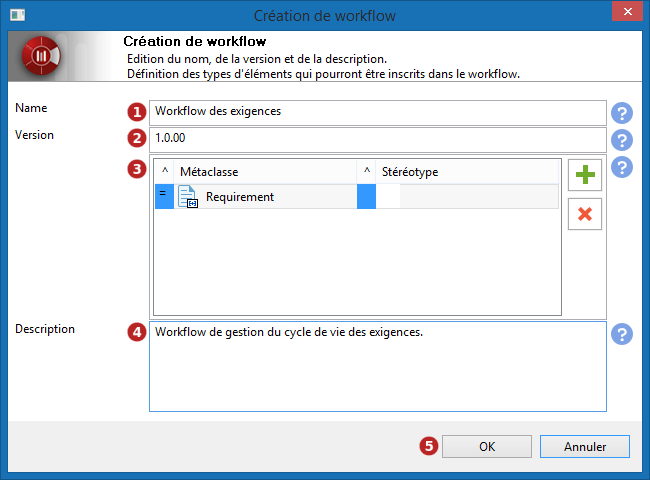
-
Saisir le nom du workflow. Caractères autorisés : 'a' à 'z', 'A' à 'Z', '0' à '9', '.', '_' et ' '.
-
Saisir la version du workflow au format V.R.C.
-
Indiquer le ou les types d’éléments pouvant être inscrits dans le workflow :
-
L’option '^' permet de définir si le workflow peut être appliqué sur la métaclasse uniquement ou aussi sur ses sous-métaclasses.
-
Le champs 'Métaclasse' permet de définir la métaclasse (type d’élément) sur laquel le workflow peut être appliqué.
-
L’option '^' permet de définir si le workflow peut être appliqué sur le stéréotype uniquement ou aussi sur ses sous-stéréotypes.
-
Le champs 'Stéréotype' permet de définir le stéréotype sur lequel le workflow peut être appliqué.
-
-
Saisir la description du workflow.
-
Cliquer sur OK.
La création du workflow a généré un diagramme de workflow contenant un pseudo-état et un état 'Initial', ces états sont nécessaires au fonctionnement du workflow, lorsqu’un élement est inscrit dans le workflow il passe à l’état 'Initial'.
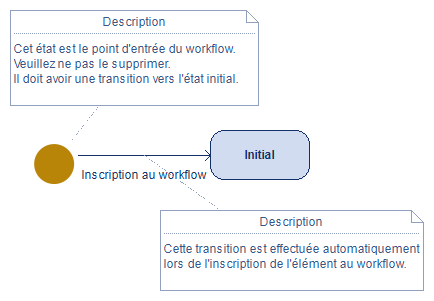
Pour compléter le diagramme, il suffit de créer les états et les transitions souhaités, et de terminer le workflow par un état final :
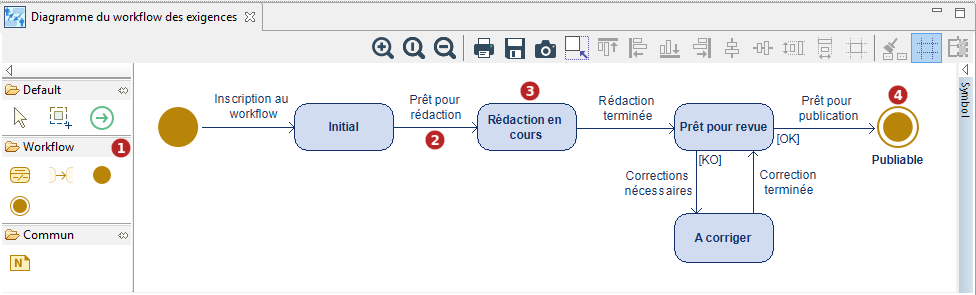
-
Palette du diagramme, pour choisir les éléments à créer.
-
Transition : Le nom de la transition doit évoquer l’action ou la condition qui permet le changement d’état. Il est conseillé d’y adjoindre une description via la vue Workflow .
-
Etat : Le nom de l’état doit être unique dans le workflow. Il est conseillé d’y adjoindre une description via la vue Workflow .
-
Etat final : Cet état termine le workflow.